- Очистить корзину
- Удалить почтовое приложение
- Очистить кэш на Mac
- Получите больше места на Mac
- Заставьте Chrome использовать меньше оперативной памяти
- Где находится Дисковая утилита на Mac
- Проверить историю на Mac
- Control + Alt + Удалить на Mac
- Проверьте память на Mac
- Проверить историю на Mac
- Удалить приложение на Mac
- Очистить кэш Chrome на Mac
- Проверить хранилище на Mac
- Очистить кеш браузера на Mac
- Удалить избранное на Mac
- Проверьте оперативную память на Mac
- Удалить историю просмотров на Mac
Как удалить Parallels на Mac двумя простыми способами
 Обновлено Лиза Оу / 24 октября 2023 г. 09:15
Обновлено Лиза Оу / 24 октября 2023 г. 09:15Каждая программа и инструмент совместимы с любым устройством. Иногда он доступен только на Mac, а не в операционной системе Windows, и наоборот. Если да, то это время, когда происходит Parallel Desktop. Это загружаемый инструмент, который можно использовать для доступа к программам, которые Mac не поддерживает.
Однако Parallels содержит слишком большой размер файла. Размер файла не заканчивается после завершения загрузки. При настройке инструмента вам потребуется загрузить дополнительные данные.
Кроме того, некоторые из вас столкнулись с тем, что невозможно удалить Parallels. Если да, прочитайте методы, описанные в этом посте, чтобы узнать, как удалить Parallel Desktop на Mac. Для получения дополнительной информации, пожалуйста, прочитайте всю статью. Двигаться дальше.


Список руководств
Часть 1. Как удалить Parallels на Mac с помощью Finder
При удалении Parallels на Mac вы можете столкнуться с ошибкой. Вы, конечно, не сможете удалить его должным образом. При удалении Parallels убедитесь, что он не работает в фоновом режиме на Mac. Если программа работает на вашей системе Mac, у вас не будет возможности удалить ее. Иногда мы не видим запущенные программы на Mac. Если да, то решением этой проблемы является принудительный выход из них. Вы увидите дополнительную информацию, как только продолжите прокручивать ниже. Двигаться дальше.
Шаг 1Чтобы убедиться, что программа не работает в фоновом режиме на Mac, нажмите кнопку Значок Apple вверху слева. После этого нажмите кнопку Завершить кнопку в раскрывающемся списке опций. Позже, Завершить принудительно приложений на экране появится окно. Пожалуйста, найдите Parallels программы и щелкните по нему. Выбрать Завершить кнопку потом в правом нижнем углу.
Альтернативно, вы можете сначала закрыть Parallels. Запустите программу и нажмите кнопку Действия кнопка вверху. Позже выберите Завершение работы кнопку дополнительных опций под ней. Позже нажмите кнопку Parallels Desktop и выберите Закройте Parallels Desktop .
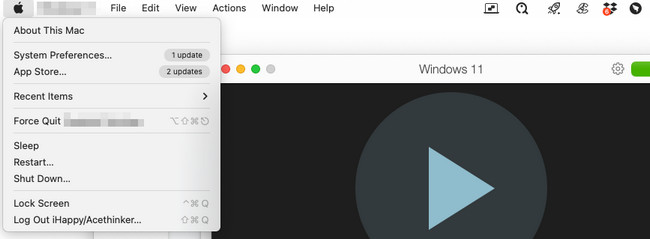
Шаг 2Презентация Finder на вашем Mac. После этого, пожалуйста, выберите Приложения папка в левой части основного интерфейса. Вы увидите все загруженные или встроенные приложения на вашем Mac. Все, что вам нужно сделать, это найти программу Parallels. Позже нажмите на него, удерживая клавишу Control, и на экране появятся другие параметры. Выберите Переместить в корзину кнопку позже.
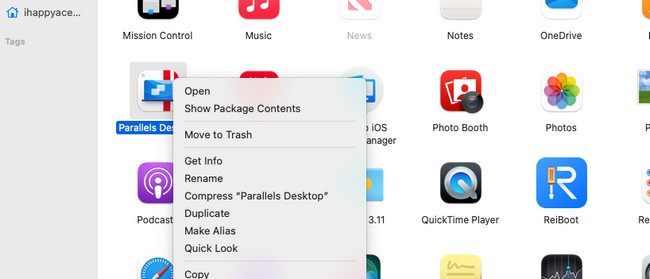
Возможно, вам интересно, почему на вашем Mac все еще есть данные Parallels. Эти данные представляют собой дополнительные файлы, которые вы загрузили вместе с программой. Вы можете следить за процессом удаления Parallels выше. Вы можете использовать инструмент Finder на Mac, чтобы удалить дополнительные файлы, которые Parallels перенесла на ваш Mac.
Часть 2. Как удалить Parallels на Mac с помощью FoneLab Mac Sweep
При удалении Parallels на Mac следует учитывать множество факторов. Но почему бы не попробовать Очистка FoneLab Mac удалить его? Он может удалить программу, включая дополнительные данные, хранящиеся на вашем Mac. Вы также можете использовать его для удаления других редко используемых программ на Mac. О функциях этого инструмента можно узнать гораздо больше. Давайте посмотрим на некоторые из них ниже.

С FoneLab Mac Sweep вы очистите систему, электронную почту, фотографии, ненужные файлы iTunes, чтобы освободить место на Mac.
- Управление похожими фотографиями и дубликатами файлов.
- Показать вам подробный статус Mac с легкостью.
- Очистите мусорное ведро, чтобы получить больше места для хранения.
- Этот инструмент позволяет вам увидеть текущее состояние памяти вашего Mac, процессор и диск.
- Он очищает системный мусор Mac. Он включает в себя системные кеши, кеши приложений, системные журналы и журналы пользователей.
- Когда вы удаляете файл на своем Mac, он сохраняется в своей корзине. Преимущество этого инструмента в том, что он может очистить мусорную корзину Mac.
Три упомянутые функции — это даже не половина функций, предлагаемых этим инструментом. В любом случае, вы сможете изучить их все позже. Повторите простые шаги, описанные ниже, чтобы узнать, как удалить Parallels на Mac. Двигаться дальше.
Шаг 1Сначала загрузите программное обеспечение на Mac, чтобы получить доступ к его функциям. Для этого зайдите на официальный сайт FoneLab Mac Sweep. После этого, пожалуйста, выберите Бесплатная загрузка кнопку на левой стороне основного интерфейса. Дождитесь завершения процесса загрузки и настройте его. Ваш Mac не запустит этот инструмент автоматически. Вам нужно дважды щелкнуть значок программы.
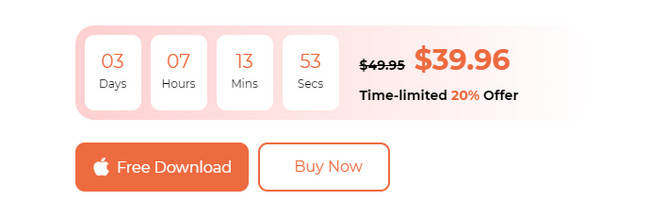
Шаг 2Вам нужно выбрать одну функцию на экране, чтобы начать процесс. Вам необходимо найти Удалить особенность инструмента. Для этого выберите Инструментарий значок справа. Это третья опция в первом интерфейсе инструмента. Позже программа направит вас к другому интерфейсу экрана.
Шаг 3Вы увидите Удалить инструмент в качестве первого варианта в верхнем левом углу. Пожалуйста, нажмите на нее, чтобы увидеть больше. Инструмент покажет вам краткую информацию о процессе и данных, которые будут удалены. Пожалуйста, нажмите кнопку Сканировать кнопку позже. Инструмент быстро начнет процесс сканирования. Для процедуры вам нужно всего лишь подождать несколько секунд.
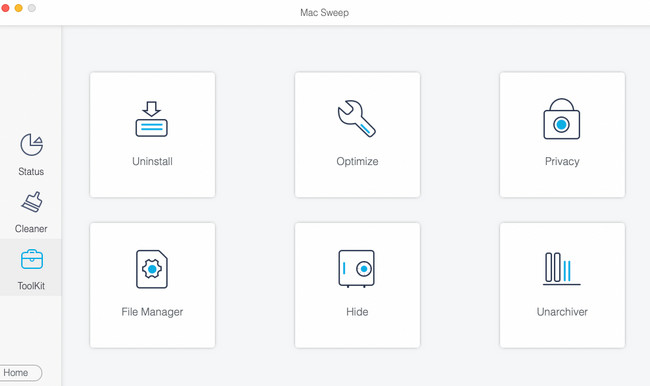
Шаг 4Результаты и весь размер файла появятся на Вид кнопка. Вам нужно всего лишь нажать кнопку, чтобы увидеть результаты. После этого инструмент покажет вам интерфейс удаления на следующем слайде.
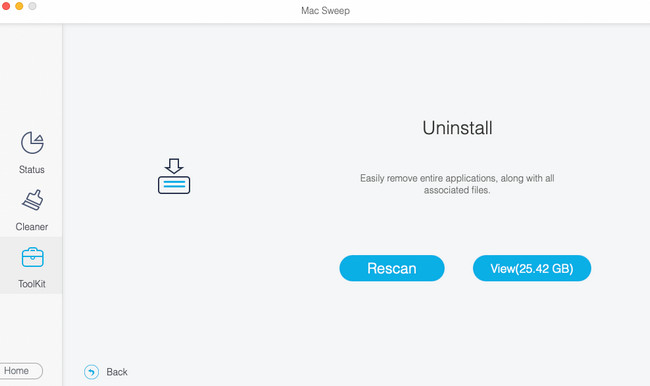
Шаг 5С левой стороны, пожалуйста, найдите Parallels программа. Нажав на нее, вы увидите программу слева, включая связанные с ней файлы. Все, что вам нужно сделать, это выбрать все данные справа и нажать кнопку Чистка кнопка. Удаление программы и ее файлов начнется немедленно.
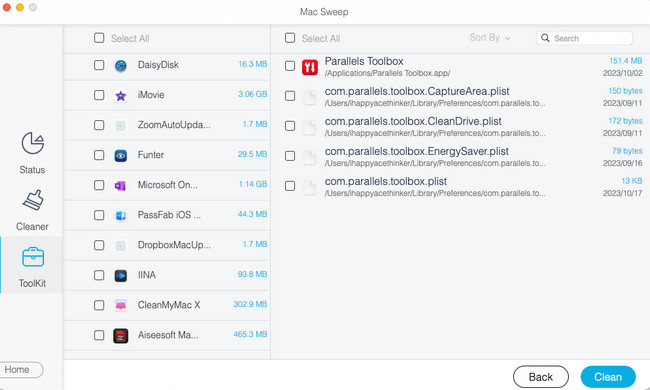

С FoneLab Mac Sweep вы очистите систему, электронную почту, фотографии, ненужные файлы iTunes, чтобы освободить место на Mac.
- Управление похожими фотографиями и дубликатами файлов.
- Показать вам подробный статус Mac с легкостью.
- Очистите мусорное ведро, чтобы получить больше места для хранения.
Часть 3. Часто задаваемые вопросы о том, как удалить Parallels на Mac
1. Безопасно ли использовать Windows Parallels?
Да. Использовать Windows Parallels на вашем Mac безопасно. Эта программа использует высокий уровень безопасности, чтобы обеспечить безопасность родной операционной системы Mac, то есть macOS. В этом случае ваша операционная система Mac не будет тормозить или сбоить. Он также не будет содержать вредоносного ПО. Когда вы запускаете Windows Parallels, вам просто нравится запускать и использовать обычную программу.
2. Должен ли я разрешить Parallels управлять моим компьютером?
Когда вы настраиваете Parallels на своем Mac, он запрашивает слишком много разрешений. Как мы уже упоминали, Parallels на 100% безопасен в использовании. В этом случае рекомендуется разрешить ему управлять вашим Mac. Это значит получить доступ к его лучшим функциям и испытать их. Однако от вас по-прежнему зависит, как вы хотите разрешить разрешения, которые Parallels запрашивает на вашем Mac.
Использование программ, с которыми вы не сталкивались из-за несовместимости с вашим Mac, доставляет удовольствие. Параллели сделают это возможным! Однако, если вам не нужна программа, мы получим ее, когда вы ее удалите и у вас возникнут трудности. Пожалуйста, следуйте методам, описанным в этом посте, для достижения наилучших результатов. Также не забудьте учесть Очистка FoneLab Mac для удаления Parallels. Он может удалять программы и их дополнительные файлы за один процесс. Спасибо!

С FoneLab Mac Sweep вы очистите систему, электронную почту, фотографии, ненужные файлы iTunes, чтобы освободить место на Mac.
- Управление похожими фотографиями и дубликатами файлов.
- Показать вам подробный статус Mac с легкостью.
- Очистите мусорное ведро, чтобы получить больше места для хранения.
